- Microsoft Edge ist ein großartiger Webbrowser, der entwickelt wurde, um Internet Explorer zu ersetzen.
- Dieses Tutorial zeigt Ihnen, wie Sie Ihre Proxy-Einstellungen bei der Verwendung von Edge einfach konfigurieren können.
- Um mehr über dieses fantastische Tool zu erfahren, zögern Sie nicht, unsere Abschnitt "Edge-Browser".
- Für weitere hilfreiche Anleitungen wie die unten stehende, besuchen Sie einfach unsere Hub To auch.

Diese Software hält Ihre Treiber am Laufen und schützt Sie so vor gängigen Computerfehlern und Hardwarefehlern. Überprüfen Sie jetzt alle Ihre Treiber in 3 einfachen Schritten:
- DriverFix herunterladen (verifizierte Download-Datei).
- Klicken Scan starten um alle problematischen Treiber zu finden.
- Klicken Treiber aktualisieren um neue Versionen zu erhalten und Systemstörungen zu vermeiden.
- DriverFix wurde heruntergeladen von 0 Leser in diesem Monat.
Viele Leute verwenden Proxy, um ihre Privatsphäre online zu schützen, und genau wie viele andere Webbrowser unter Windows 10,
Microsoft Edge bietet auch Unterstützung für Proxy.Das Konfigurieren von Proxy-Einstellungen in Microsoft Edge ist relativ einfach, und heute zeigen wir Ihnen, wie es geht.
Proxy ist ein weiterer Remote-Computer, der als Hub fungiert und Ihren Netzwerkverkehr abfängt, bevor er an Sie gesendet wird. Es gibt viele Verwendungszwecke für Proxy, aber in den meisten Fällen verwenden die Leute es, um eine zusätzliche Sicherheitsebene zu erhalten.
Wenn Sie einen Proxy verwenden, ist Ihr IP Adresse wird nicht angezeigt, stattdessen verbinden Sie sich über die IP-Adresse des Proxys mit dem Internet.
Proxy ist eine anständige Lösung, wenn Sie sich Sorgen um Ihre Privatsphäre machen, aber Sie sollten wissen, dass es sowohl kostenlose als auch kostenpflichtige Proxy-Dienste gibt.
Laut Benutzern sind kostenpflichtige Proxy-Dienste in der Regel sicherer und zuverlässiger, also wählen Sie bei der Auswahl Ihres Proxys sorgfältig aus.
Die Konfiguration des Proxys in Microsoft Edge ist recht einfach und Sie können ihn manuell konfigurieren oder Sie können Beschleunigen Sie diesen Vorgang einfach und verwenden Sie eine automatische Konfigurationsdatei, die den Proxy für. konfiguriert Sie.
Wie konfiguriere ich die Microsoft Edge-Proxyeinstellungen?
1. Erwägen Sie die Verwendung eines VPN
Proxy-Einstellungen können etwas schwierig zu handhaben und zu ändern sein. Wenn Sie es daher lieber einfach halten, empfehlen wir Ihnen, sich eine Sekunde Zeit zu nehmen, um das Gesamtbild zu sehen.
Ein Proxy sichert nur Ihren Torrent-Client oder Webbrowser, während a VPN verschlüsseltes Tunneling sichert 100 % Ihres gesamten Internetzugriffs. Deshalb sollten Sie Ihre Zeit nicht verschwenden.
Schnappen Sie sich PIA, da es eines der funktionsreichsten VPNs ist, die Sie finden können.Mit Verschlüsselung nach Militärstandard, Zugriff auf unzählige beliebte Plattformen und unglaublich schnelle Ladezeiten, ist dieses Mal Ihre sichere Sache.

Privater Internetzugang
Anstatt Microsoft Edge-Proxy-Einstellungen zu konfigurieren, probieren Sie dieses erstaunliche VPN aus. Sichern Sie sich gleich das beste Angebot!
Besuche die Website
2. Ändern Sie die Microsoft Edge-Proxy-Einstellungen
- Öffnen Microsoft Edge.
- Drücke den Speisekarte Button in der oberen rechten Ecke und wählen Sie die Einstellungen aus dem Menü.

- Scrollen Sie nach unten zum Erweiterte Einstellungen Abschnitt und klicken Sie Erweiterte Einstellungen anzeigen Taste.

- Drücke den Proxy-Einstellungen öffnen Taste.

- Gehe zum Manuelle Proxy-Einrichtung Abschnitt und schalten Sie ein Verwenden Sie einen Proxy-Server Möglichkeit.

- Geben Sie die erforderlichen Informationen ein und klicken Sie auf speichern Taste.
- Danach werden Sie aufgefordert, Ihren Proxy einzugeben Nutzername und Passwort.
Das Ändern der Proxy-Einstellungen in Microsoft Edge ist recht einfach und Sie können dies tun, indem Sie die obigen Schritte ausführen. Nach Durchführung des Vorgangs ist Ihr Proxy konfiguriert und einsatzbereit.
Wenn Sie Ihren Proxy nicht manuell konfigurieren möchten, können Sie einfach die automatische Konfigurationsoption verwenden. Führen Sie dazu die folgenden Schritte aus:
- Drücken Sie Windows-Taste + ITastaturkürzel um die Einstellungen-App zu öffnen.
- Gehe zu Netzwerk & Internet Abschnitt und navigieren Sie zum Stellvertreter Tab.
- Einschalten Einstellungen automatisch ermitteln und Setup-Skriptoptionen verwenden.

- Geben Sie die Skriptadresse ein URL und klicke auf speichern Taste.
Eine andere Möglichkeit, die Proxy-Einstellungen in Windows 10 zu ändern, besteht darin, Internetoptionen zu verwenden. Gehen Sie dazu wie folgt vor:
- Drücken Sie Windows-Taste + S und geben Sie ein Internet Optionen. Wählen Internet Optionen aus dem Menü.

- Gehe zum Anschlüsse Registerkarte und klicken Sie auf das LAN-Einstellungen Taste.

- LAN-Einstellungen Fenster wird geöffnet. Sie können nun manuell einen Proxyserver einrichten oder die Option wählen, Einstellungen automatisch zu erkennen und ein automatisches Konfigurationsskript zu verwenden.
- Nachdem Sie Ihren Proxy konfiguriert haben, klicken Sie auf die Schaltfläche OK Schaltfläche, um die Änderungen zu speichern.

Beachten Sie, dass diese Änderungen systemweit angewendet werden. Selbst wenn Sie einen Proxy einrichten, betrifft dies nicht nur Edge, sondern alle anderen Anwendungen, die Proxy unterstützen.
Wenn Sie den Proxy nur mit Ihrem Webbrowser verwenden möchten, empfehlen wir Ihnen, Browser von Drittanbietern wie Chrome oder. zu verwenden Feuerfuchs.
Wenn Sie Probleme beim Öffnen der Einstellungs-App haben, lesen Sie diesen Artikel, um das Problem zu beheben.
Wenn Sie sich Sorgen um Ihre Privatsphäre im Internet machen, kann der Proxy eine anständige Lösung sein. Das Einrichten eines Proxys für Microsoft Edge ist relativ einfach und wir hoffen, dass dieser Artikel für Sie hilfreich war.
Der obige Leitfaden kann sich auch als nützlich erweisen, wenn Sie sich für folgende Themen interessieren:
- Microsoft Edge-Proxy-Einstellungen/Edge-Proxy-Einstellungen – Befolgen Sie einfach das obige Verfahren und Sie erfahren alles über das Ändern der Microsoft Edge-Proxy-Einstellungen.
- Proxy Microsoft Edge/Microsoft Edge-Proxy – Sie verwenden höchstwahrscheinlich einen Proxy, um Ihre Privatsphäre online zu schützen. Dies ist nicht die einzige Option, da ein VPN wie PIA auch Wunder bewirken kann.
- Edge-Proxy – Sie haben Ihre Wahl in Bezug auf den Datenschutz getroffen. Sehen Sie sich oben genauer an, um mehr über die Einstellungen zu erfahren, die Sie ändern können.

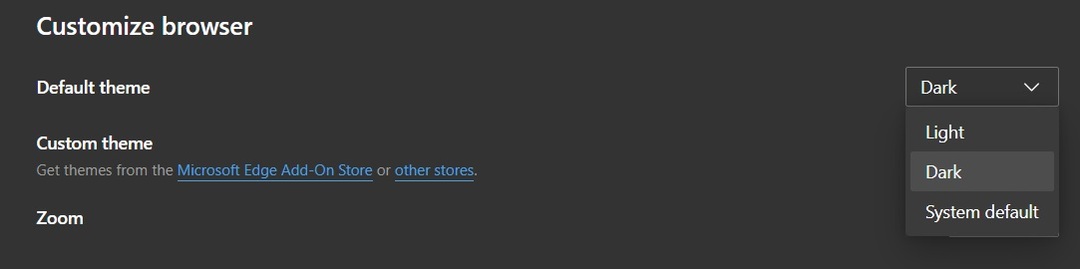

![So konfigurieren Sie die Microsoft Edge-Proxyeinstellungen [Einfache Anleitung]](/f/6a678745873005fa20758b30fe8fd052.jpg?width=300&height=460)